上机实验1-Excel的使用
实验一-Excel基础知识 (1)
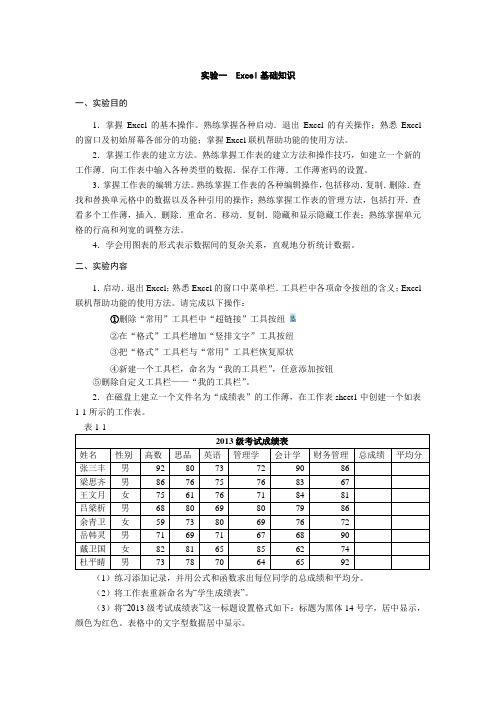
实验一 Excel基础知识一、实验目的1.掌握Excel的基本操作。
熟练掌握各种启动.退出Excel的有关操作;熟悉Excel 的窗口及初始屏幕各部分的功能;掌握Excel联机帮助功能的使用方法。
2.掌握工作表的建立方法。
熟练掌握工作表的建立方法和操作技巧,如建立一个新的工作薄.向工作表中输入各种类型的数据.保存工作薄.工作薄密码的设置。
3.掌握工作表的编辑方法。
熟练掌握工作表的各种编辑操作,包括移动.复制.删除.查找和替换单元格中的数据以及各种引用的操作;熟练掌握工作表的管理方法,包括打开.查看多个工作薄,插入.删除.重命名.移动.复制.隐藏和显示隐藏工作表;熟练掌握单元格的行高和列宽的调整方法。
4.学会用图表的形式表示数据间的复杂关系,直观地分析统计数据。
二、实验内容1.启动.退出Excel;熟悉Excel的窗口中菜单栏.工具栏中各项命令按纽的含义;Excel 联机帮助功能的使用方法。
请完成以下操作:①删除“常用”工具栏中“超链接”工具按纽②在“格式”工具栏增加“竖排文字”工具按纽③把“格式”工具栏与“常用”工具栏恢复原状④新建一个工具栏,命名为“我的工具栏”,任意添加按钮⑤删除自定义工具栏——“我的工具栏”。
2.在磁盘上建立一个文件名为“成绩表”的工作薄,在工作表sheet1中创建一个如表1-1所示的工作表。
(1)练习添加记录,并用公式和函数求出每位同学的总成绩和平均分。
(2)将工作表重新命名为“学生成绩表”。
(3)将“2013级考试成绩表”这一标题设置格式如下:标题为黑体14号字,居中显示,颜色为红色。
表格中的文字型数据居中显示。
(4)将“学生成绩表”调整到适当的列宽和行高。
(5)将“学生成绩表”复制到同一工作簿的另一工作表中,命名为“学生成绩表2”。
(6)显示“学生成绩表”平均分大于等于60切小于70的记录,然后恢复原状。
(7)在“学生成绩表”中选中一个单元格区域,然后在其上使用自动套用格式。
EXCEL2010上机实践报告(1) (2)
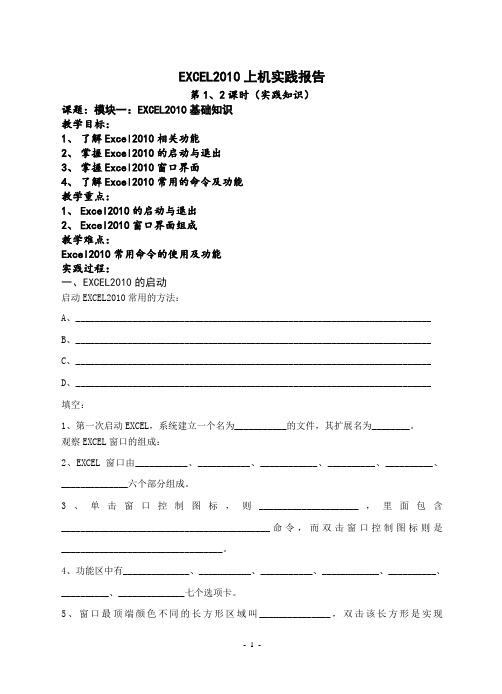
EXCEL2010上机实践报告第1、2课时(实践知识)课题:模块一:EXCEL2010基础知识教学目标:1、了解Excel2010相关功能2、掌握Excel2010的启动与退出3、掌握Excel2010窗口界面4、了解Excel2010常用的命令及功能教学重点:1、Excel2010的启动与退出2、Excel2010窗口界面组成教学难点:Excel2010常用命令的使用及功能实践过程:一、EXCEL2010的启动启动EXCEL2010常用的方法:A、___________________________________________________________________________B、___________________________________________________________________________C、___________________________________________________________________________D、___________________________________________________________________________ 填空:1、第一次启动EXCEL,系统建立一个名为___________的文件,其扩展名为________。
观察EXCEL窗口的组成:2、EXCEL窗口由___________、___________、____________、__________、__________、______________六个部分组成。
3、单击窗口控制图标,则_____________________,里面包含____________________________________________命令,而双击窗口控制图标则是__________________________________。
excel 在财务管理中的应用上机实验报告
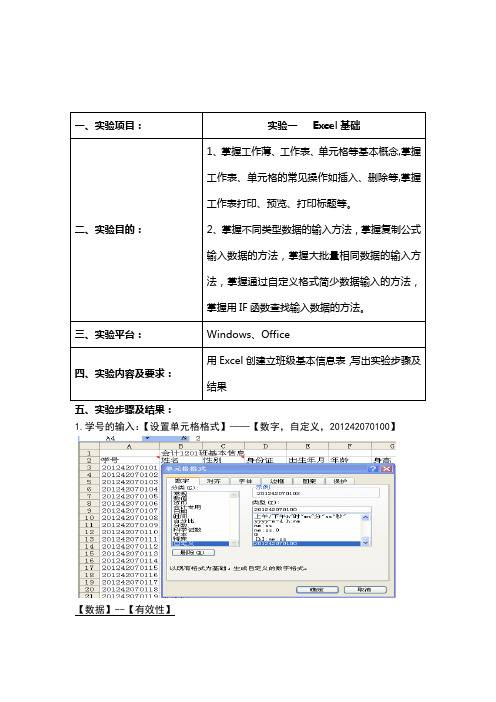
五、实验步骤及结果:1.学号的输入:【设置单元格格式】——【数字,自定义,201242070100】【数据】--【有效性】【插入】—【批注】2.性别【数据】--【数据有效性】3.身份证的输入出生年月的计算年龄的计算政治面貌综合等级:分页显示重复表头选择A3单元格【冻结窗口】五、实验步骤及结 1平均数:最高分最低分参考人数缺考人数综合等级的设置:补考否的设置:2【数据】--【汇总分类汇总】表格三【数据】---【数据透析表】表格四五、实验步骤及结果:建立表格更改命名【插入】--【名称,定义】显示方案方案摘要报告求面积1.单击“工具“菜单,在“宏”的子菜单中单击“Visual Basic 编辑器”命令2.单击此命令后,系统打开Visual Basic 编辑器窗口,再单击Visual Basic 编辑器窗口的“插入“菜单,选择”模块“命令,结果如图。
3.显示“模块一“窗口后,单击“插入”菜单,选择“过程”命令,在弹出的“添加过程”对话框中的“名称”栏中输入“圆面积”,在“类型”区域选择“函数”,如图。
4.将编辑过程页面的数据加入所需圆面积公式,5.选取单元格A1,单击“插入|函数”,弹出“插入函数”对话框,可以找到自定义函数“圆面积”,选取“确定”使用。
在“函数参数”对话框中输入半径参数,单击“确定”移动平均回归分析五、实验步骤及结果:1、某人打算5年后建养殖场,从本年开始预筹资金,现在将8000元以年利5%,按月计息(月利5%/12)存入储蓄存款账户中,并在以后每个月初存入300元。
5年后他的存款额有多少?2、某人为保证退休后的生活,打算每年年初存入3 000元,在整个投资期间,平均投资回报率为7%。
此人今年30岁,到他60岁时,有多少存款假设需要为一年后的一项工程筹集资金,现在将¥2000以年利4.5%,按月计息存蓄存款账户中,并在以后12个月的每个月初存入¥200。
那么一年后该账户的存款额。
一笔投资利率为10%,投资期数为5,各期支付的金额为10000元,在期初付款,计算5年之后可以得到的本利和。
实验一Excel基础知识及应用
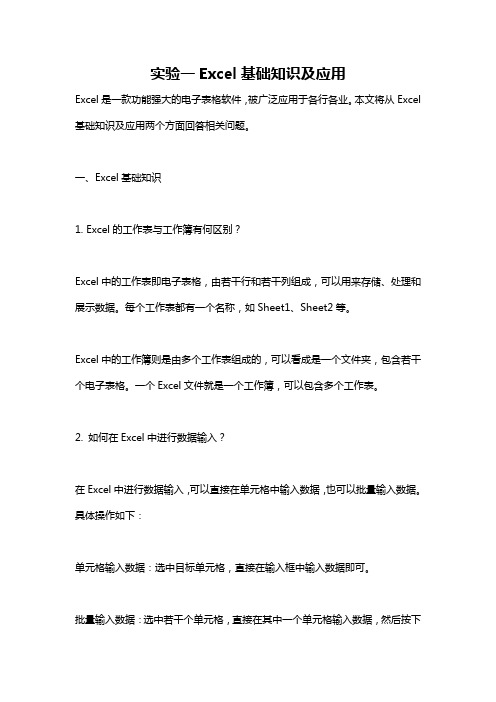
实验一Excel基础知识及应用Excel是一款功能强大的电子表格软件,被广泛应用于各行各业。
本文将从Excel 基础知识及应用两个方面回答相关问题。
一、Excel基础知识1. Excel的工作表与工作簿有何区别?Excel中的工作表即电子表格,由若干行和若干列组成,可以用来存储、处理和展示数据。
每个工作表都有一个名称,如Sheet1、Sheet2等。
Excel中的工作簿则是由多个工作表组成的,可以看成是一个文件夹,包含若干个电子表格。
一个Excel文件就是一个工作簿,可以包含多个工作表。
2. 如何在Excel中进行数据输入?在Excel中进行数据输入,可以直接在单元格中输入数据,也可以批量输入数据。
具体操作如下:单元格输入数据:选中目标单元格,直接在输入框中输入数据即可。
批量输入数据:选中若干个单元格,直接在其中一个单元格输入数据,然后按下Ctrl+Enter或者Alt+Enter即可将该数据快速填充至选中单元格中,其中Ctrl+Enter是在同一列中填充,Alt+Enter是在同一行中填充。
3. Excel常用函数有哪些?Excel内置了大量的函数,常用的函数包括:1) 常用数学函数:SUM、AVERAGE、MAX、MIN、ROUND等;2) 常用逻辑函数:IF、AND、OR等;3) 常用文本函数:LEFT、RIGHT、MID、LEN、UPPER、LOWER等;4) 常用日期函数:TODAY、YEAR、MONTH、DAY、HOUR等;5) 常用查找函数:VLOOKUP、HLOOKUP、MATCH、INDEX等。
4. 如何在Excel中进行数据筛选?Excel中的数据筛选可以帮助我们快速找到目标数据或者根据自定义规则进行数据筛选。
具体操作如下:1) 选中需要筛选的数据区域。
2) 点击“数据”选项卡中的“筛选”,在下拉菜单中选择需要的筛选方式。
3) 根据需要设置筛选条件,点击“确定”,即可得到符合条件的数据。
上机实验一 Excel的应用
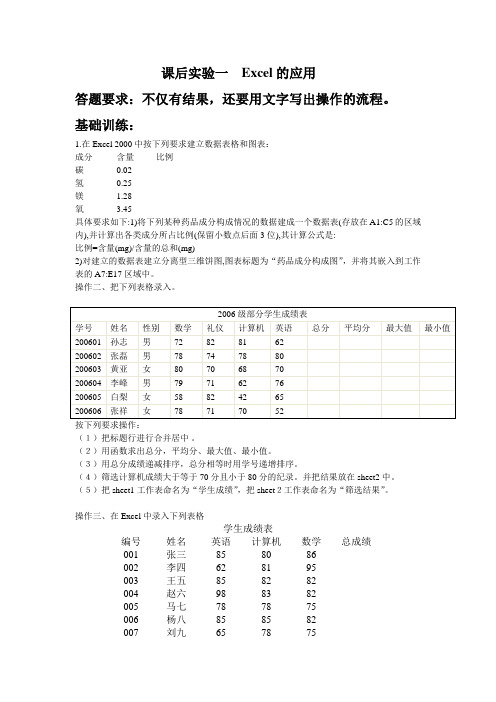
课后实验一Excel的应用答题要求:不仅有结果,还要用文字写出操作的流程。
基础训练:1.在Excel 2000中按下列要求建立数据表格和图表:成分含量比例碳0.02氢0.25镁 1.28氧 3.45具体要求如下:1)将下列某种药品成分构成情况的数据建成一个数据表(存放在A1:C5的区域内),并计算出各类成分所占比例(保留小数点后面3位),其计算公式是:比例=含量(mg)/含量的总和(mg)2)对建立的数据表建立分离型三维饼图,图表标题为“药品成分构成图”,并将其嵌入到工作表的A7:E17区域中。
操作二、把下列表格录入。
按下列要求操作:(1)把标题行进行合并居中。
(2)用函数求出总分,平均分、最大值、最小值。
(3)用总分成绩递减排序,总分相等时用学号递增排序。
(4)筛选计算机成绩大于等于70分且小于80分的纪录。
并把结果放在sheet2 中。
(5)把sheet1工作表命名为“学生成绩”,把sheet2工作表命名为“筛选结果”。
操作三、在 Excel中录入下列表格学生成绩表编号姓名英语计算机数学总成绩001张三858086002李四628195003王五858282004赵六988382005马七787875006杨八858582007刘九657875008张四758582009李十359565010王六755875平均分最高分按要求操作:1、设置工作表行、列:标题行:行高30;其余行高为20。
2、设置单元格:(1)标题格式:字体:楷书;字号:20;字体颜色为红色;跨列居中;底纹黄色。
(2)将成绩右对齐;其它各单元格内容居中。
3、设置表格边框:外边框为双线,深蓝色;内边框为细实心框,黑色。
4、重命名工作表:将sheet1工作表重命名为“学生成绩表”。
6、复制工作表:将“学生成绩表”工作表复制到sheet2中。
7、将姓名和总成绩建立图表并将图表命名。
8、计算学生总成绩、平均成绩、最高成绩。
9、按总成绩递增排序。
实验一 Excel的基本使用方法和技巧
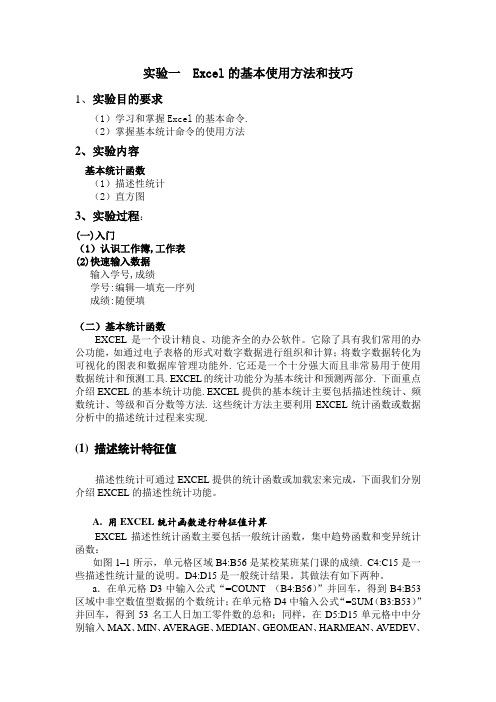
实验一Excel的基本使用方法和技巧1、实验目的要求(1)学习和掌握Excel的基本命令.(2)掌握基本统计命令的使用方法2、实验内容基本统计函数(1)描述性统计(2)直方图3、实验过程:(一)入门(1)认识工作簿,工作表(2)快速输入数据输入学号,成绩学号:编辑—填充—序列成绩:随便填(二)基本统计函数EXCEL是一个设计精良、功能齐全的办公软件。
它除了具有我们常用的办公功能,如通过电子表格的形式对数字数据进行组织和计算;将数字数据转化为可视化的图表和数据库管理功能外. 它还是一个十分强大而且非常易用于使用数据统计和预测工具. EXCEL的统计功能分为基本统计和预测两部分. 下面重点介绍EXCEL的基本统计功能. EXCEL提供的基本统计主要包括描述性统计、频数统计、等级和百分数等方法. 这些统计方法主要利用EXCEL统计函数或数据分析中的描述统计过程来实现.(1) 描述统计特征值描述性统计可通过EXCEL提供的统计函数或加载宏来完成,下面我们分别介绍EXCEL的描述性统计功能。
A. 用EXCEL统计函数进行特征值计算EXCEL描述性统计函数主要包括一般统计函数,集中趋势函数和变异统计函数:如图1–1所示,单元格区域B4:B56是某校某班某门课的成绩. C4:C15是一些描述性统计量的说明。
D4:D15是一般统计结果。
其做法有如下两种。
a.在单元格D3中输入公式“=COUNT (B4:B56)”并回车,得到B4:B53区域中非空数值型数据的个数统计;在单元格D4中输入公式“=SUM(B3:B53)”并回车,得到53名工人日加工零件数的总和;同样,在D5:D15单元格中中分别输入MAX、MIN、A VERAGE、MEDIAN、GEOMEAN、HARMEAN、A VEDEV、STDEV、V AR、KURT和SKEW 函数,分别得到50个数据中的最大值、最小值、平均值、中位数、几何平均数和调和平均数及变异统计的平均差、标准差、方差峰度和偏度。
实验一Excel基础知识和函数应用
实验一Excel基础知识和函数应用一、实验目的:1、掌握Excel的基本知识;2、学会运用Excel创建表格,输入和编辑信息;3、学会运用公式和函数处理数据;4、对Excel数据库的数据进行排列、分类、汇总、筛选。
5、掌握Excel的图表创建和应用;6、学会运用Excel数据透视表来进行统计分析二、实验要求:1、掌握Excel的基本操作方法。
2、通过练习,能够独立运用Excel进行数据整理和数据分析。
三、实验内容:1、了解Excel的基本功能:创建表格、信息输入和编辑、公式和函数;2、学习、练习Excel的基本功能;3、了解Excel的数据库功能:排列、分类、汇总、筛选;4、学习、练习Excel的数据库功能。
四、实验步骤:1、创建表格、信息输入和编辑:我们用一个例子来说明,如图一所示:图一(1)选定单元格①单击A1单元格;②在A1单元格上按住鼠标左键拖动,当包含所有需要的单元格后,释放鼠标左键。
(2)信息输入①双击A1单元格;②输入所需信息;③按Enter键,接受输入。
(3)编辑信息①修改单元格内容a.双击需修改的单元格,箭头指在需修改部分;b.根据需要修改正确后,按Enter键进行确认。
②清除单元格内容a.选定想要清除的单元格;b.在该单元格上单击鼠标右键;c.从快捷菜单中选择“清除内容”命令。
③插入单元格a.首先选择A3:A4区域,然后打开“插入”菜单;b.择单元格命令;c.根据需要单击相应的选项按钮;d.单击“确定”按钮。
④删除单元格a.首先选定想要删除的单元格或区域,然后打开”编辑”菜单;b.选择”删除”命令”;c.根据需要单击相应的选项按钮。
⑤插入列和行a.要插入一行,请单击相应的行选择区;b.打开”插入”菜单;c.选择”行”命令,如图二;d.要插入多列,首先选中插入列数相等的列,然后打开”插入”菜单;e.选择”列”命令。
图二⑥删除列或行a.首先选中想要删除的多列,然后打开“编辑”菜单;b.选择“删除”命令;c.单击行选择区,选中它;d.打开“编辑”菜单;e.选择“删除”命令。
计算机应用基础实验指导EXCEL
Excel 2003操作电子表格软件Excel是用于数据处理的软件,它可以对由行和列构成的二维表格总的数据进行管理,能运算、分析、输出结果,并能制作出图文并茂的工作表格。
电子表格中的每一个单元格可以存储的数据并不是简单的数值,而是字符、数值、变量、公式、图像等信息。
实验一:Excel基本操作一、实验目的掌握Excel文档的编辑和格式化,利用公式和函数实现数据处理。
二、实验任务与要求1. 掌握电子表格的基本概念、中文Excel的功能、运行环境、启动和退出2. 掌握工作簿和工作表的基本概念、工作表的创建、数据输入、编辑和排版3. 掌握工作表的插入、复制、移动、更名、保存和保护等基本操作4. 熟练掌握单元格的绝对地址和相对地址的概念,工作表中公式的输入与常用函数的使用。
5. 掌握工作表的格式化、页面设置、打印预览和打印。
三、知识要点1. 工作簿、工作表和单元格2. 编辑栏3. 公式和函数四、实验步骤与操作指导【题目1】数据的基本操作要求:在Sheet1和Sheet2中输入图3.1所示的原始数据。
对Sheet2实现删除班级所在列;将专业列移动到学号列之前,成为A列;将所有的“公共事业管理”替换为“公管”。
操作步骤如下:(a)Sheet1(b) Sheet2图3.1 Sheet1和Sheet2原始数据1. 在Sheet1中输入数据,注意不同数据的输入方法2. 在Sheet2中输入数据。
Sheet2中学号、专业、班级可以使用填充,其他照原样输入。
3. 删除列4. 移动列5. 替换【题目2】工作表操作要求:1. 复制sheet2工作表到最后;并将新复制的工作表取名为“成绩”;2. 删除工作表Sheet3;在Sheet1和Sheet2之间插入2张空白工作表,并将它们命名为“表1”和“表2”;3. 复制Sheet1为Sheet1(2),并对工作表Sheet1(2)施加保护。
【题目3】公式和函数操作要求:在sheet2的G1:J1添加“总分”、“平均分”、“等级”、“军事高数均及格”列;下面各行分别为每位同学的总分、平均分(四舍五入,保留小数1位)、等级(分为优、合格和不合格,平均分85以上为优),军事高数均及格(分为合格和不合格)的具体数据;最后把“学号”、“姓名”和“平均分”的内容复制到“表1”中图3.2 利用公式计算数据操作步骤如下:1. 求总分1)在G2中输入:=SUM(D2:F2)2)鼠标指针移动到G2的填充柄上,拖动鼠标至G15后面有关求平均分、等级、均及格的操作都类似于求总分操作,所以只给出公式2. 四舍五入求平均分在H2中输入公式并填充,公式:=ROUND(A VERAGE(D2:F2),1)3. 求等级在I2中输入公式并填充,公式:=IF(H2>=85,”优”,IF(H2>=60,”合格”,“不合格”))4.求军事理论高等数学均及格在J2中输入公式并填充,公式:=IF(AND(D2>=60,E2>=60),”合格”,“不合格”)5.求最高平均分、最低平均分和平均分高于75的人数=MAX(H2:H15), =MIN(H2:H15), =COUNTIF(H2:H15, “>=75”)6. 把“学号”、“姓名”和“平均分”的内容复制到“表1”附:常用函数求和函数SUM(参数1,参数2,...)算术平均值函数A VERAGE(参数1,参数2,...)最大值函数MAX(参数1,参数2,...)最小值函数MIN(参数1,参数2,...)四舍五入函数ROUND(数值型参数,n)功能:返回对“数值型参数”进行四舍五入到第n位的近似值条件计数COUNTIF(条件数据区,“条件”)功能:统计“条件数据区”中满足给定“条件”的单元格的个数统计个数函数COUNT(参数1,参数2,...) 功能:求一系列数据中数值型数据的个数COUNTA(参数1,参数2,...) 功能:求“非空”单元格的个数COUNTBLANK(参数1,参数2,...) 功能:求“空”单元格的个数【题目4】格式化工作表要求:调整sheet2的A列为“最适合的列宽”;在第1行前插入一行作为标题行,文字为“学生成绩表”并对其格式化;为从“专业”到最后一名同学的“军事高数均及格”的单元格区域的各单元格加上边框;将军事理论、高等数学、计算机中小于60的数据用红色倾斜显示,大于等于90的用浅蓝色背景显示;操作步骤如下:1. 调整列宽2. 插入标题行3. 加边框4. 条件格式设置(1)选择军事理论、数学、计算机列包含数据的单元格(2)选择“格式”菜单的“条件格式”命令项(3)在条件格式对话框中完成相应的格式设置5. 设置“顶端标题行”(1)文件→页面设置(2)在“页面设置”对话框中完成设置。
办公软件excel上机实验报告1
办公软件excel上机实验报告(一)
班级学号姓名
实验目的:
1、了解Excel工具软件的功能特色、学会使用Excel建表。
2、掌握Excel处理数据的一些基本功能。
实验要求:
制作工作表,输入内容,美化工作表等基本操作。
实验内容和步骤:
1、启动Excel。
直接双击桌面的“”图标,或者打开“开始”,指向“程序”,选择“Microsoft Excel”,单击它来启动Excel。
2、新建一个工作表。
在启动Excel的同时,系统会自动创建一个空白工作薄。
在工作表中输入如表内容:
3、调整列宽。
选中需要调整的列,单击工具栏上的“格式”,选中“列”→“列宽”,然后按需要调整列宽。
操作如图所示:
4、调整对齐方式。
选中需要设置对齐方式的单元格,单击右键,选择“设置单元格格式”,弹出“单元格格式”对话框,在“水平对齐”处选择“居中对齐”,最后单击“确定”完成操作。
5、保存工作表。
单击“文件”→“另存为”,弹出对话框,命名为“联系人”。
6、关闭Excel。
直接打击右上方的“关闭”按钮。
实验总结:
在实验过程中,关于美化工作表的。
统计学上机实验——Excel在统计中的应用.doc
统计学原理实习讲义-1Excel在统计中的应用《Excel在统计中的应用》一、实验说明(一)中文Excel 简介Microsoft Excel 是美国微软公司开发的Windows 环境下的电子表格系统,它是目前应用最为广泛的办公室表格处理软件之一。
自Excel 诞生以来 Excel 历经了Excel5.0、Excel95、Excel97 和Excel2000 等不同版本。
随着版本的不断提高,Excel 软件的强大的数据处理功能和操作的简易性逐渐走入了一个新的境界,整个系统的智能化程度也不断提高,它甚至可以在某些方面判断用户的下一步操作,使用户操作大为简化。
Excel 具有强有力的数据库管理功能、丰富的宏命令和函数、强有力的决策支持工具、图表绘制功能、宏语言功能、样式功能、对象连接和嵌入功能、连接和合并功能,并且操作简捷,这些特性,已使Excel 成为现代办公软件重要的组成部分。
由于大家对Excel的常用办公功能都比较熟悉,本实验重点介绍Excel在统计分析中的应用。
(二)实验目的与要求本实验重点介绍Excel在统计分析中的应用,包括Excel在描述统计中的应用以及Excel在推断统计中的应用,要求学生熟练掌握运用Excel 进行统计分析的方法,并能够对分析结果进行解释。
二、实验实验一 Excel 在描述统计中的应用实验目的及要求要求学生掌握运用Excel进行描述统计分析、绘制各种图表的技术。
实验内容及步骤(一)描述统计分析例1-1:表1-1是1978-2005年我国城镇居民可支配收入数据,试求城镇居民可支配收入时间序列的基本统计量。
表1-1 1978-2005年我国城镇居民可支配收入(元)年份城镇居民可支配收入年份城镇居民可支配收入1978 344 1992 2026.6 1979 405 1993 2577.4 1980 477.6 1994 3496.2 1981 500.4 1995 4283 1982 535.3 1996 4838.9 1983 564.6 1997 5160.3 1984 652.1 1998 5425.1 1985 739.1 1999 5854 1986 899.6 2000 6280 1987 1002.2 2001 6859.6 1988 1181.4 2002 7702.81989 1379 2003 8472.21990 1510.2 2004 9421.61991 1700.6 2005 10493STEP1:用鼠标点击工作表中待分析数据的任一单元格。
- 1、下载文档前请自行甄别文档内容的完整性,平台不提供额外的编辑、内容补充、找答案等附加服务。
- 2、"仅部分预览"的文档,不可在线预览部分如存在完整性等问题,可反馈申请退款(可完整预览的文档不适用该条件!)。
- 3、如文档侵犯您的权益,请联系客服反馈,我们会尽快为您处理(人工客服工作时间:9:00-18:30)。
上机实验1:Exel 的使用
1.画函数图象2
y x =,1y x x =+
,
1x
x e
y e =+,
一些函数:abs, inv, sqrt, power, exp, log ,ln, sin, cos ,pi(), exp(1), fact, combin,
permut, Int, round, roundup, rounddown 等 Sum:
∑ Product:∏
Average Sumproduct:
xy ∑
Sumsq:
2
x ∑
Sumx2my2:
22
()x y -∑
Sumx2py2:
22
()x y +∑
Sumxmy2:
2
()x y -∑
Devsq :离差平方和
2
()x x -∑
Var :样本方差 Stdev :样本标准差 Intercept :截距 Slope :斜率 Forecast :预测值/拟合值 Rsq :拟合优度 Steyx :回归标准误
Correl : 相关系数 Covar : 协方差
2.关于正态分布的函数
Normsdist 标准正态分布的分布函数值 Normsinv 标准正态分布函数的逆函数
Normdist 正态分布的分布函数值(逻辑值为1)或密度函数值(逻辑值为0) Norminv 正态分布的逆函数 画密度函数、分布函数曲线 3. rand 函数
(1)随机试验:估计圆周率。
(2)我们班有要组织一项活动,有42人报名,但是只有15个名额,想用EXCEL 随机抽取,该如何做呢?
把42个人的名字放在A1到A42单元格,选中B1:B42,编辑栏输入=rand(),按
shift+ctrl+enter(注:数组输出操作方法)。
选中B列,复制-右键-选择性粘贴-数值(防止等下rand数变化了扯皮)。
选中AB两列,数据-排序,主要关键字B列,(升序降序随便),排序完了,前15个就是随机抽取的,因rand给每个人分配了个随机数,找15个最大的或者最小的都是随机产生的了。
(3)掷骰子游戏
假如有这样一个游戏:首先付14块钱取得投掷一次骰子的权利,如果你投掷骰子的点数为1,你将获得1块钱;点数为2,你将获得4块钱,即你获得的金额是你投掷点数的平方。
你是否愿意去玩这样一个游戏?
为了回答这个问题,我们要去算一下期望收益。
理论上,收入的分布为
期望为91/6=15.6667。
一个简单的方法是多次模拟这个游戏,然后求每次结果的平均值。
在Excel中模拟,首先需要使用rand()函数生成[0,1)之间的随机数。
由于骰子每个点数的概率相同,是均匀分布,所以可以使用rand()函数来产生随机数。
为了模拟每次投掷骰子的点数,需要构建以下函数:“=rounddown(rand()*6, 0) +1”
rounddown()将rand()*6得到的[0,6)之间的随机数向下取整,再加1进行调整。
power()为幂运算函数,power(底数,指数),也可用^来进行幂运算。
每次投掷骰子,所获得的收益用以下表格计算:
按照如下方式来重复计算,即将函数下拉若干行,比如1000行,来重复运算1000次,然后再通过average函数计算利润的平均值。
也可每按F9重新计算一次,就可以得到一次结果。
重复运算多次,将每次的结果记录下来,求出平均数,即是期望收益。
如果期望收益大于零,说明这个游戏是可以参与的。
